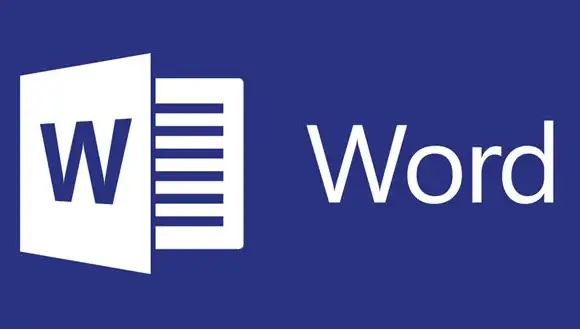题注与
交叉引用是
Word 中提升文档专业性的核心功能,能自动为图片、表格等项目编号,并建立内容间的动态链接。本文详解两者的插入方法、更新技巧及高级应用,帮助用户实现文档编号
自动化、引用精准化,减少手动编辑误差。
题注是为图片、表格、图表等项目添加的编号
标签(如 “表 1”“图 2”),核心作用包括:
- 提供唯一标识符,方便读者查找引用;
- 自动更新编号:添加、删除或移动项目时,编号自动调整,避免手动修改错误。
- 选中需添加题注的项目(图片、表格等);
- 点击菜单栏 “引用”→“题注” 组→“插入题注”,打开对话框;
- 选择标签(如 “表格”“图表”),设置编号格式(阿拉伯数字 / 罗马数字)和位置(项目上方 / 下方);
- 点击 “确定”,题注自动插入。
适合批量处理同类项目:
- 打开 “插入题注” 对话框,点击 “自动插入题注”;
- 在弹出窗口中,勾选需自动添加题注的项目类型(如 “Microsoft Word 图片”);
- 设置标签、编号格式和位置后,点击 “确定”。此后插入该类型项目时,题注将自动生成。
交叉引用是对文档中标题、题注等内容的动态引用(如 “详见图 3”),核心作用:
- 快速跳转:按住
Ctrl点击引用可直接定位到源内容;
- 自动同步:源内容编号或文字修改后,引用可一键更新,保持一致性。
- 将光标定位到需插入引用的位置;
- 点击 “引用”→“交叉引用”,打开对话框;
- 设置参数:
- 引用类型:选择引用对象(如 “题注”“标题”);
- 引用内容:选择显示形式(如 “整项题注”“仅标签和编号”);
- 引用哪一个:在列表中选择具体项目(如 “图 2”);
- 点击 “插入”,引用内容自动添加到文档中。
当项目增减或移动导致编号混乱时:
- 单个更新:右键题注→“更新域”;
- 批量更新:全选文档(
Ctrl+A)→按F9键,所有题注编号自动刷新。
源内容变化后(如编号调整):
- 单个更新:右键引用文本→“更新域”;
- 批量更新:全选文档(
Ctrl+A)→按F9键,所有引用同步更新。
如需 “图 1-1”“表 2-3” 等含章节的编号:
- 先设置多级列表:点击 “开始”→“多级列表”→“定义新多级列表”,将级别链接到标题样式(如 “标题 1” 对应一级章节);
- 为章节应用标题样式(“标题 1”“标题 2”);
- 插入题注时,勾选 “包含章节号”,编号将自动关联章节(如 “图 1-1” 对应第 1 章第 1 个图表)。
让目录自动同步章节变化:
- 插入目录:“引用”→“目录”→“插入目录”,选择样式;
- 目录条目默认基于标题样式自动生成交叉引用;
- 章节调整后,点击目录上方 “更新目录”→“更新整个目录”,实现自动同步。
用 “题注 + 交叉引用” 替代手动输入编号:
- 为所有需引用的项目添加题注;
- 正文中通过交叉引用调用编号,杜绝 “图 5 实际对应图 6” 等手动输入错误。
题注与交叉引用通过
自动化编号和动态链接,显著提升文档规范性与编辑效率。掌握插入、更新技巧,结合多级列表等高级应用,可轻松应对长文档、多图表的复杂
排版需求,让文档既专业又易维护。无论是学术论文、报告还是手册,这两个功能都是不可或缺的高效工具。